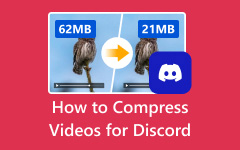Comment compresser une vidéo sur Mac [4 meilleures méthodes]
Les vidéos stockées sur votre Mac devraient avoir une taille de fichier importante. Donc, si votre stockage est plein sur votre appareil Mac, le coupable peut être les vidéos enregistrées sur votre appareil. De plus, les vidéos de grande taille sont difficiles à envoyer vers d'autres plateformes. Et si vous ne disposez pas de suffisamment d'espace sur votre appareil ou si vous souhaitez envoyer vos vidéos par e-mail ou sur d'autres plateformes, la meilleure solution consiste à compresser vos vidéos. De plus, il n'est pas difficile de compresser des vidéos lorsque vous avez la bonne application à utiliser. Par conséquent, dans ce guide, nous vous montrerons les meilleures applications Mac que vous pouvez utiliser pour compresser des vidéos. Nous aborderons également ci-dessous comment compresser une vidéo sur Mac.

Partie 1. 4 façons de compresser des vidéos sur Mac
De nos jours, de nombreuses personnes ont besoin de compression vidéo, en particulier lors de l'enregistrement de vidéos de haute qualité. Pourtant, vous n'avez pas à vous inquiéter car vous pouvez utiliser de nombreux compresseurs vidéo sur votre appareil. À l'aide d'un appareil Mac, vous pouvez également télécharger des applications de compression vidéo. C'est pourquoi nous avons recherché les compresseurs vidéo les plus puissants disponibles sur votre appareil Mac.
1. Tipard Video Converter Ultimate
Si vous faites partie des personnes qui recherchent comment réduire la taille d'un fichier vidéo sur Mac, alors Tipard Convertisseur Vidéo Ultime est l'outil le plus fantastique. Cet outil hors ligne est téléchargeable gratuitement sur votre appareil Mac. De plus, vous pouvez compresser vos vidéos avec ce logiciel en ajustant la taille, le format et la résolution de votre vidéo. Il possède également une interface facile à utiliser, ce qui en fait une application conviviale. De plus, si vous souhaitez compresser simultanément deux fichiers vidéo ou plus, il dispose d'une fonction permettant de compresser par lots des vidéos sans perte de qualité.
De plus, il dispose d'un processus de compression rapide, ce qui le rend pratique pour de nombreux utilisateurs. Il prend en charge presque tous les formats, y compris MKV, MOV, MPV, AVI, M4V, WMV, WebM et plus de 500 autres. De nombreux professionnels adorent utiliser Tipard Video Converter Ultimate car il contient de nombreuses fonctionnalités d'édition avancées, telles qu'un compresseur vidéo, un outil de suppression de filigrane vidéo, un créateur GIF, un créateur 3D, etc. de la boîte à outils.
Comment compresser une vidéo sur Mac à l'aide de Tipard Video Converter Ultimate :
Étape 1 Pour commencer, téléchargez Tipard Convertisseur Vidéo Ultime sur votre appareil Mac en cliquant sur le Télécharger bouton ci-dessous pour Mac. Après le téléchargement et l'installation, ouvrez l'application sur votre appareil.
Étape 2 Et sur l'interface utilisateur principale, accédez au Boîte à outils panneau et sélectionnez le Compresseur de la vidéo fonction.
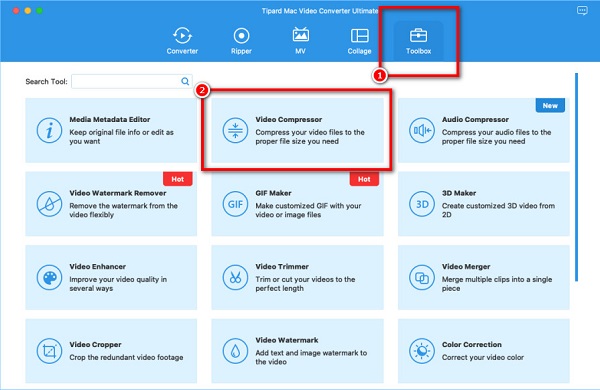
Étape 3 Cliquez signe plus (+) bouton pour ajouter la vidéo que vous souhaitez compresser. Vous pouvez également choisir de glisser-déposer votre fichier vidéo à partir des dossiers de votre ordinateur pour télécharger une vidéo.
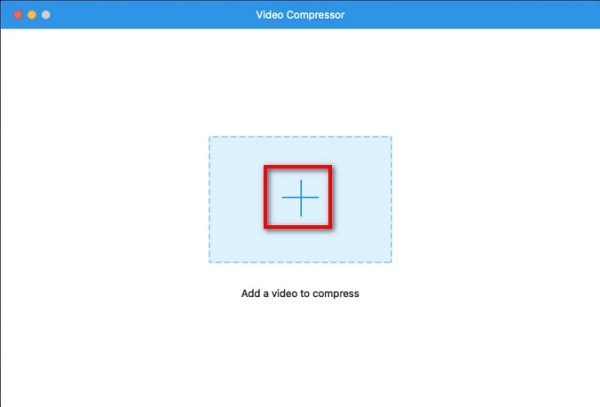
Étape 4 Une fois votre fichier ajouté, vous verrez que vous pouvez ajuster les paramètres de votre vidéo taille, le formatet résolution. Dans ce tutoriel, nous allons changer la taille de la vidéo pour compresser vos vidéos. Cochez la flèche haut/bas ou déplacez le curseur à votre taille préférée.
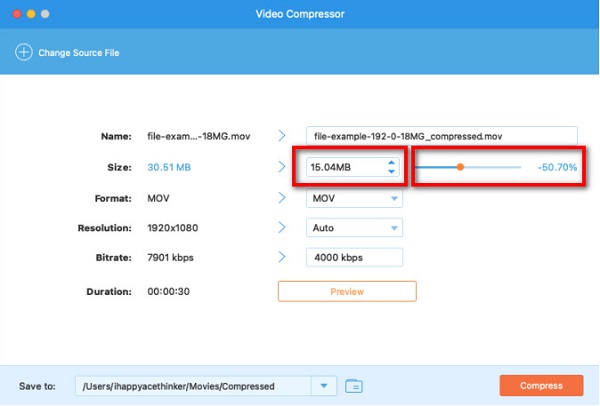
Étape 5 Ensuite, vous pouvez prévisualiser votre vidéo pour voir les modifications apportées à votre vidéo. Et puis, cliquez sur le Compresser bouton pour commencer à compresser votre vidéo.
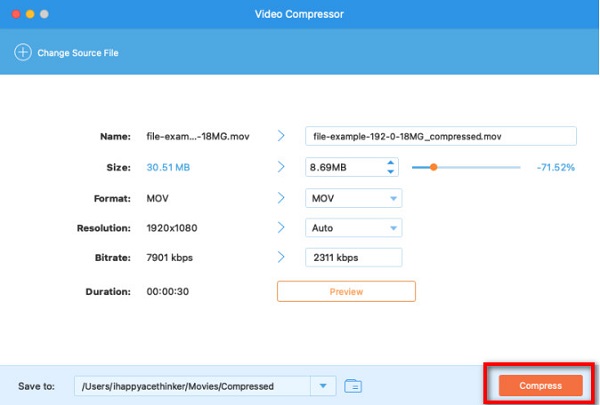
Attendez quelques secondes, et c'est tout ! Vous pouvez maintenant localiser la vidéo que vous avez compressée sur vos fichiers Mac. Et c'est le moyen le plus simple de réduire la taille des fichiers vidéo sur Mac.
2. Lecteur Quick Time
QuickTime Player est un lecteur multimédia natif disponible sur les appareils Mac. Cette application n'est pas seulement un lecteur multimédia ; il dispose également d'une fonction permettant de compresser des vidéos de grande taille. De plus, vous pouvez réduire la taille de votre vidéo avec cette application en sélectionnant parmi les préréglages de taille. En outre, vous pouvez voir le résumé de la vidéo de sortie, y compris le FPS, le codec de compression, le type de compression audio, etc. Ce qui est bien avec le lecteur QuickTime, c'est qu'il est gratuit. Cependant, lorsque vous compressez à l'aide d'un lecteur QuickTime, la résolution de votre vidéo sera également réduite.
Comment compresser un fichier vidéo sur Mac à l'aide de QuickTime Player:
Étape 1 Ouvrez le lecteur QuickTime sur votre appareil Mac. Ouvrez la vidéo que vous souhaitez compresser sur l'interface principale de l'application. Ensuite, cliquez sur le Déposez votre dernière attestation menu et sélectionnez le Partager option.
Étape 2 Ensuite, une nouvelle boîte de dialogue apparaîtra. Sélectionnez le Email onglet et nommez votre vidéo. Et sur l'onglet taille, choisissez la taille que vous voulez pour votre vidéo sur les options données. Vous verrez également le Images/seconde, codec de compressionet compression audio tapez sous le Taille languette. La taille estimée sera également affichée.
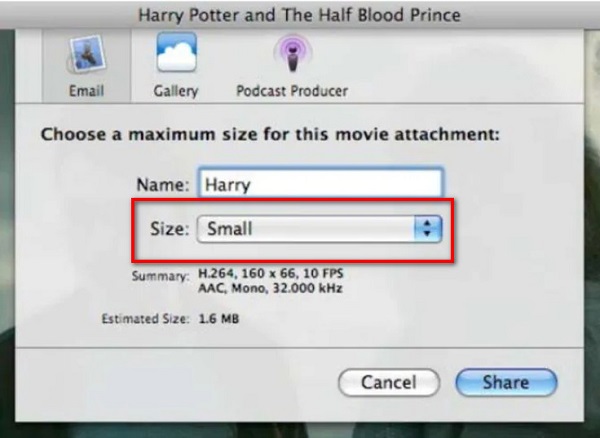
Donc, si vous faites partie des personnes qui recherchent comment réduire la taille d'une vidéo sur Mac, suivez les étapes ci-dessus. En utilisant QuickTime Player, vous pouvez compresser les vidéos que vous souhaitez
3. iMovie
Un autre compresseur vidéo que vous pouvez utiliser sur votre appareil Mac est iMovie. iMovie est le meilleur logiciel de montage vidéo pour macOS. En outre, cette application de montage vidéo est gratuite sur les appareils Apple, tels que les iPhones, les iPad et les Mac. De plus, avec iMovie, vous pouvez modifier le format, la résolution et la qualité de votre vidéo pour compresser vos vidéos. De plus, vous pouvez choisir le type de compression que vous souhaitez pour votre fichier. De plus, c'est un outil convivial pour les débutants car il possède une interface utilisateur et des fonctions simples. Ce qui est encore plus grand avec iMovie, ce sont ses nombreux outils d'édition que vous pouvez utiliser pour améliorer votre vidéo. Avec iMovie, vous pouvez ajouter des transitions, superposer des images et du texte à votre vidéo. Mais l'inconvénient de ce logiciel est qu'il ne prend en charge que quelques formats de fichiers.
Comment réduire la taille de la vidéo sur Mac en utilisant iMovie:
Étape 1 Téléchargez iMovie sur votre Mac et installez-le. Et puis, ouvrez l'application sur votre appareil. Sur la première interface de l'application, cliquez sur le Icône d'importation pour importer votre vidéo dans l'application.
Étape 2 Faites glisser le clip vidéo vers le Timeline pour éditer votre vidéo (facultatif). Ensuite, cliquez sur le Exporter l'icône en haut à droite de l'interface. Et puis sélectionnez le Exporter un fichier .
Étape 3 Un onglet Fichier vous demandera où vous pouvez ajuster votre vidéo la description, étiquettes, résolution, qualitéet type de compression. Modifiez la résolution de votre vidéo pour compresser les fichiers. Ajustez la résolution à 540p.
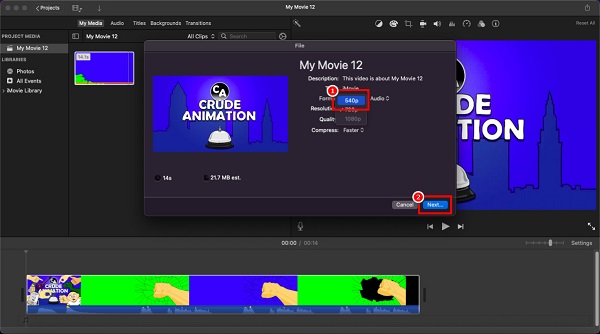
Étape 4 Ensuite, vous verrez la taille estimée de votre vidéo. Si vous êtes prêt à compresser votre fichier, cliquez sur le Suivant bouton. Enfin, tapez le nom que vous voulez pour votre vidéo et cliquez sur le bouton Enregistrer.
En suivant ces étapes simples, vous apprendrez à réduire la taille de la vidéo sur Mac à l'aide d'iMovie.
4. Frein à main
HandBrake est un outil gratuit que vous pouvez utiliser pour compresser des vidéos. Ce compresseur vidéo est un outil populaire auprès de nombreux utilisateurs car il possède une interface utilisateur intuitive. De plus, il prend en charge les formats MKV et MP4 pris en charge par Mac. HandBrake peut compresser vos vidéos en sélectionnant parmi les préréglages de votre vidéo. Il dispose également de fonctionnalités d'édition que vous pouvez utiliser, telles que la fusion, le découpage et l'ajout de sous-titres.
De plus, vous pouvez également compresser deux fichiers ou plus simultanément avec son processus de compression par lots. Il dispose également d'un outil où vous pouvez ajuster les dimensions, les filtres et le codec vidéo/audio de votre vidéo. L'inconvénient de l'utilisation de cet outil est qu'il ne maintient pas la qualité de votre fichier lorsque vous compressez vos vidéos. Néanmoins, compresser vos vidéos gratuitement reste une bonne application.
Comment réduire la taille du fichier vidéo sur Mac :
Étape 1 Tout d'abord, vous devez télécharger HandBrake sur votre appareil Mac. Ouvrez-le ensuite une fois téléchargé. Sur l'interface utilisateur principale, cliquez sur le Open source icône en haut à gauche.
Étape 2 Et puis, allez au Preset panneau et sélectionnez le fichier de sortie et la destination de votre vidéo.
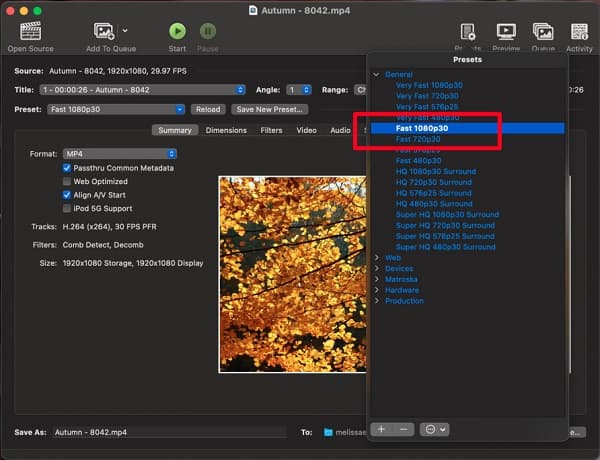
Étape 3 Ensuite, cochez la Explorer et sélectionnez l'emplacement de votre sortie. Une fois que vous avez sélectionné l'emplacement où vous souhaitez enregistrer votre fichier, cliquez sur le Selectionnez .
Étape 4 Pour terminer, cliquez sur le Commencer l'encodage bouton pour commencer à compresser votre vidéo.
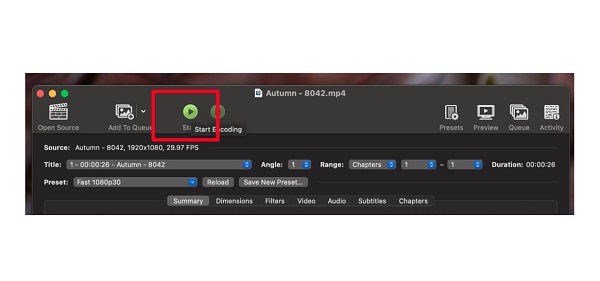
Partie 2. FAQ sur la compression d'une vidéo sur Mac
Comment réduire la taille d'une vidéo MP4 sur Mac ?
Il existe de nombreux compresseurs vidéo que vous pouvez utiliser sur les appareils Mac. Et si vous aimez compresser votre fichier MP4 sur Mac, Tipard Convertisseur Vidéo Ultime est votre outil indispensable.
HandBrake prend-il en charge le format de fichier MOV ?
Oui. HandBrake prend en charge de nombreux formats de fichiers et peut ouvrir des fichiers, tels que MP4, M4V, MTS, MKV, MPEG et MOV.
Quelle est la meilleure application de compression vidéo sur iPhone ?
L'application InShot est l'une des meilleures applications de compression vidéo disponibles sur iPhone. Cette application de montage vidéo contient de nombreuses fonctionnalités, telles que la compression vidéo. Avec cette application, vous pouvez réduire la taille de la vidéo tout en maintenant la qualité.
Conclusion
Tous les outils et étapes mentionnés ci-dessus vous aideront compresser une vidéo sur Mac. Quelle que soit l'application que vous choisissez d'utiliser, vous obtiendrez sûrement un excellent résultat. Mais si vous souhaitez compresser des vidéos tout en conservant la qualité, Tipard Convertisseur Vidéo Ultime est l'outil que vous devez utiliser. Téléchargez-le maintenant gratuitement pour découvrir les fonctionnalités exceptionnelles qu'il offre.